一、环境准备
1.rhel7.9操作系统
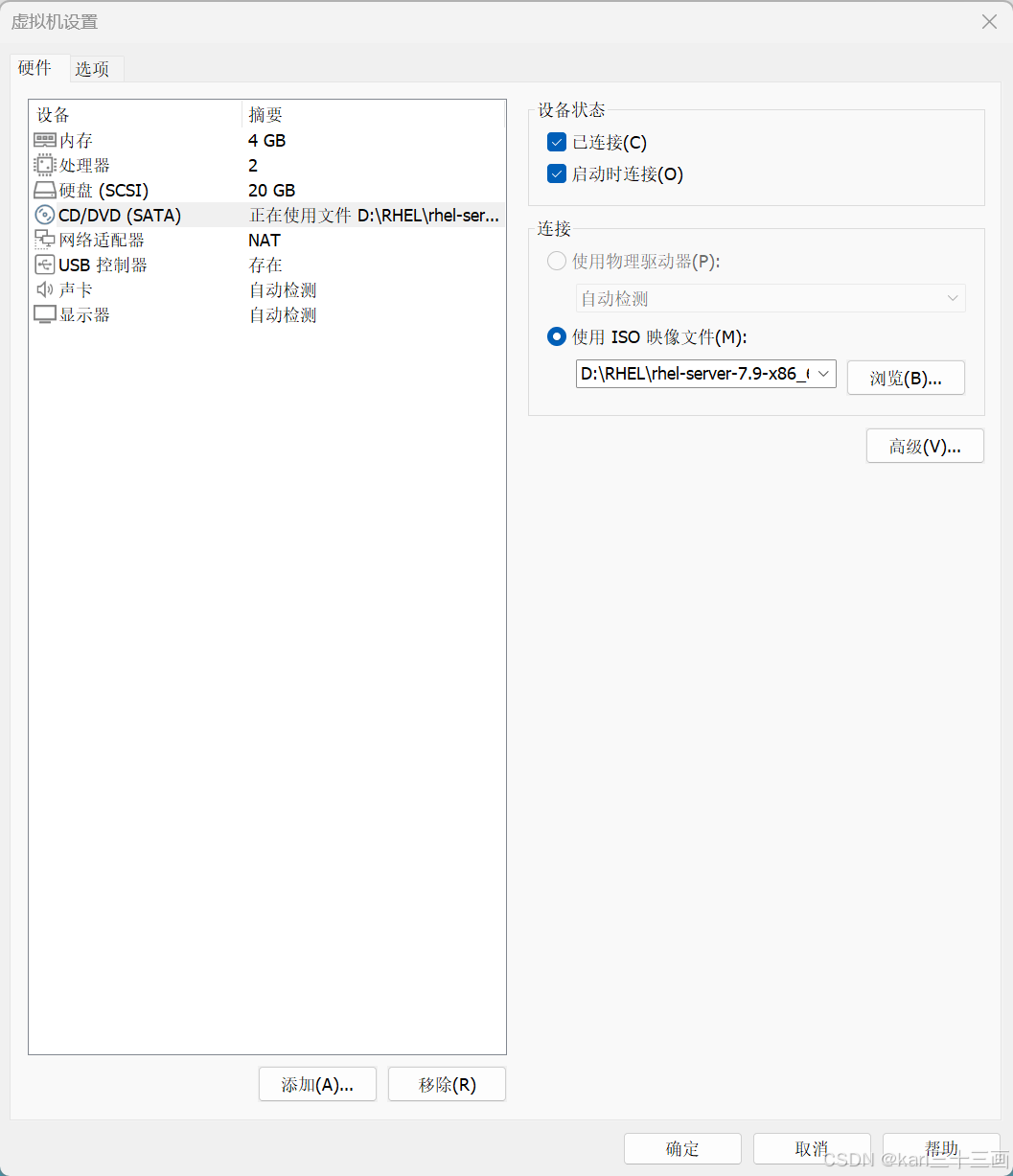
2.开启主机图形
systemctl set-default graphical.target
reboot如果你的服务器安装了图形,直接切换启动级别5:
init 53.配置好ip,网关,dns地址
nmcli connection add ifname eth0 con-name eth0
type ethernet ipv4.method manual ipv4.addresses 172.25.254.120/24
ipv4.gateway 172.25.254.2 ipv4.dns 114.114.114 4.关闭wmware网卡dhcp自动获取ip
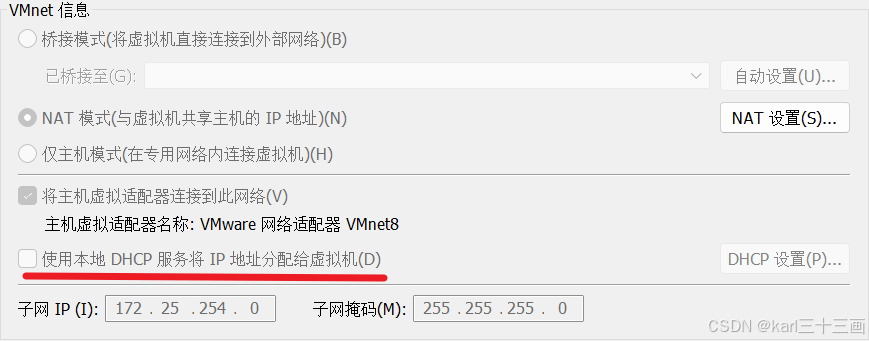
5.关闭防火墙
systemctl stop firewalld
systemctl disable firewalld
systemcl mask firewalld6.准备一台没有镜像的操作系统
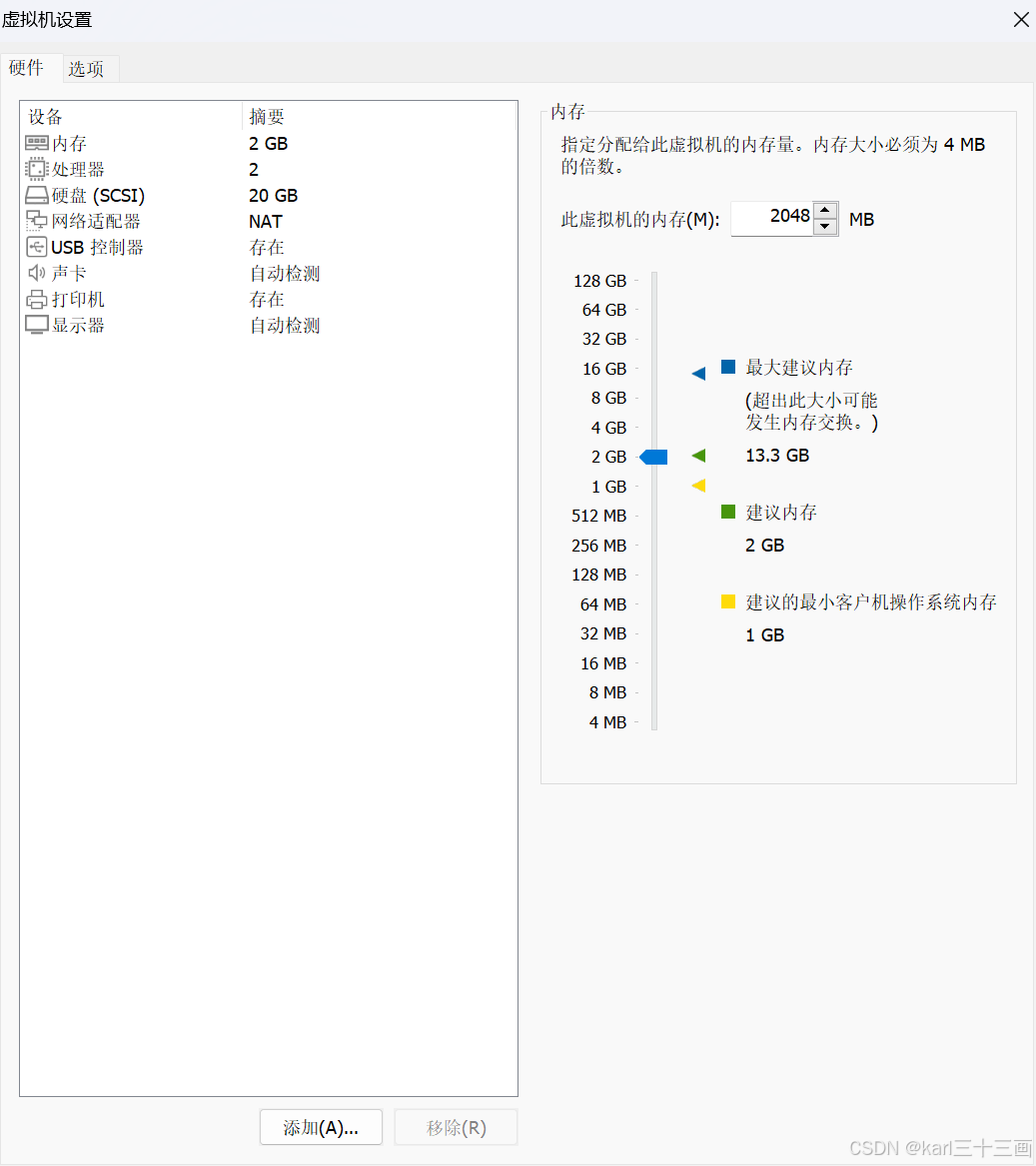
7.把rhel7.9的本地镜像挂载到/mnt下
mount /dev/sr0 /mnt二、部署过程
由于通过kickstart打包好linux镜像自动化安装到多台虚拟机上,所以我们需要使用httpd服务共享到默认发布目录,这样其他的主机就能访问到镜像了,我们再用kickstart图形制作好自动化安装的脚本
yum install system-config-kickstart如果你的本地源安装不了kickstart,尝试用下面的方法过滤出来再安装:
yum list | grep kick
把全名复制上去就能安装成功了
启动kickstart工具:
sysetem-config-kickstart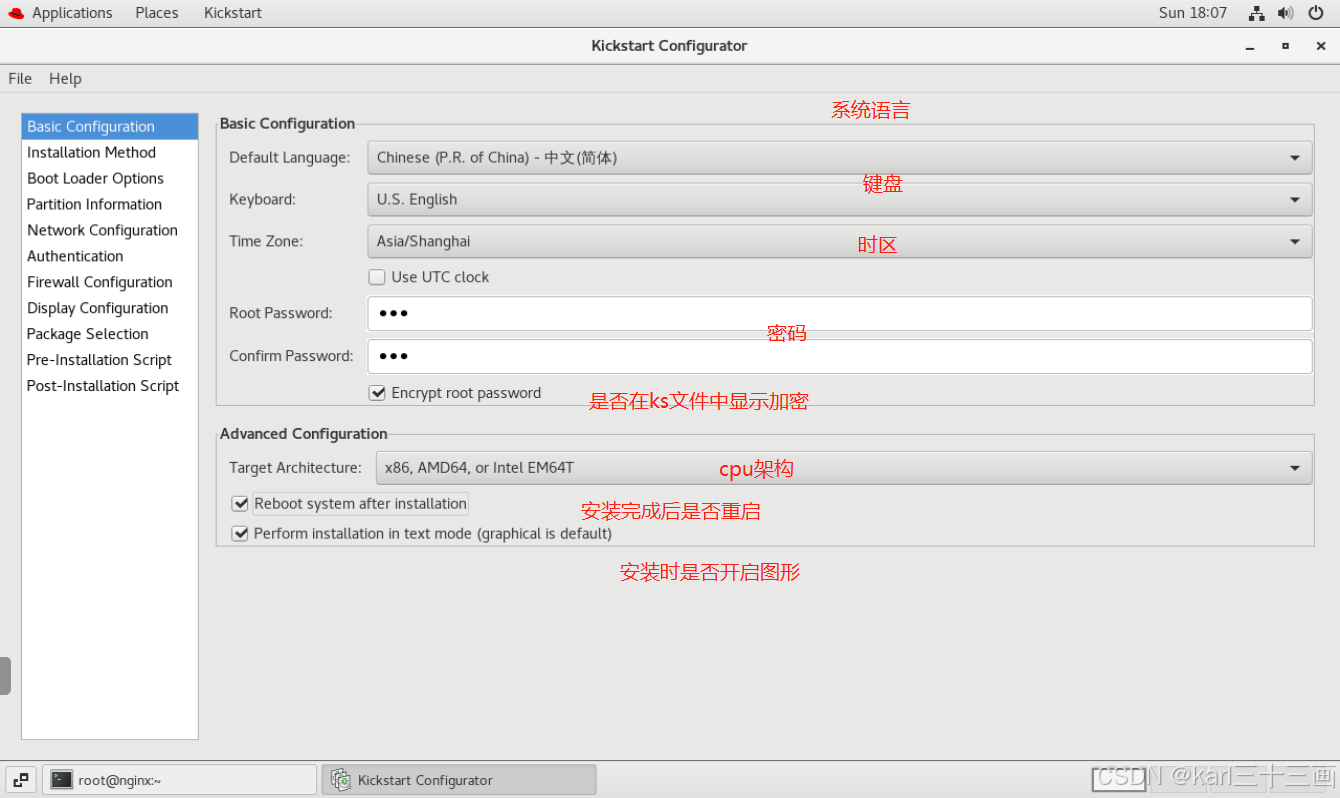
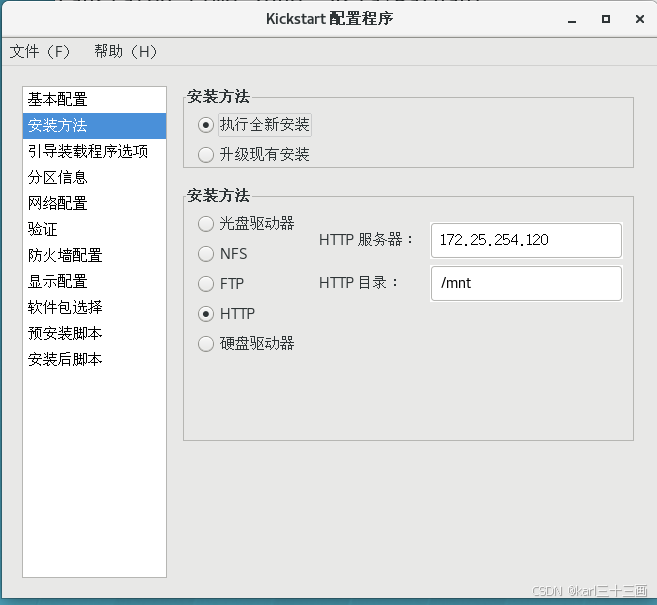

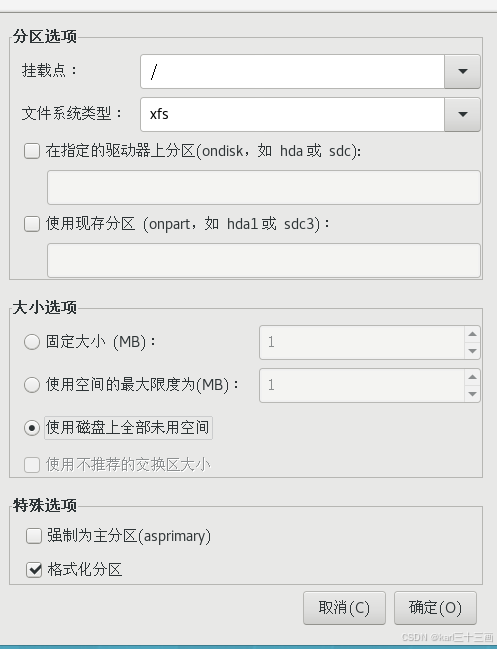
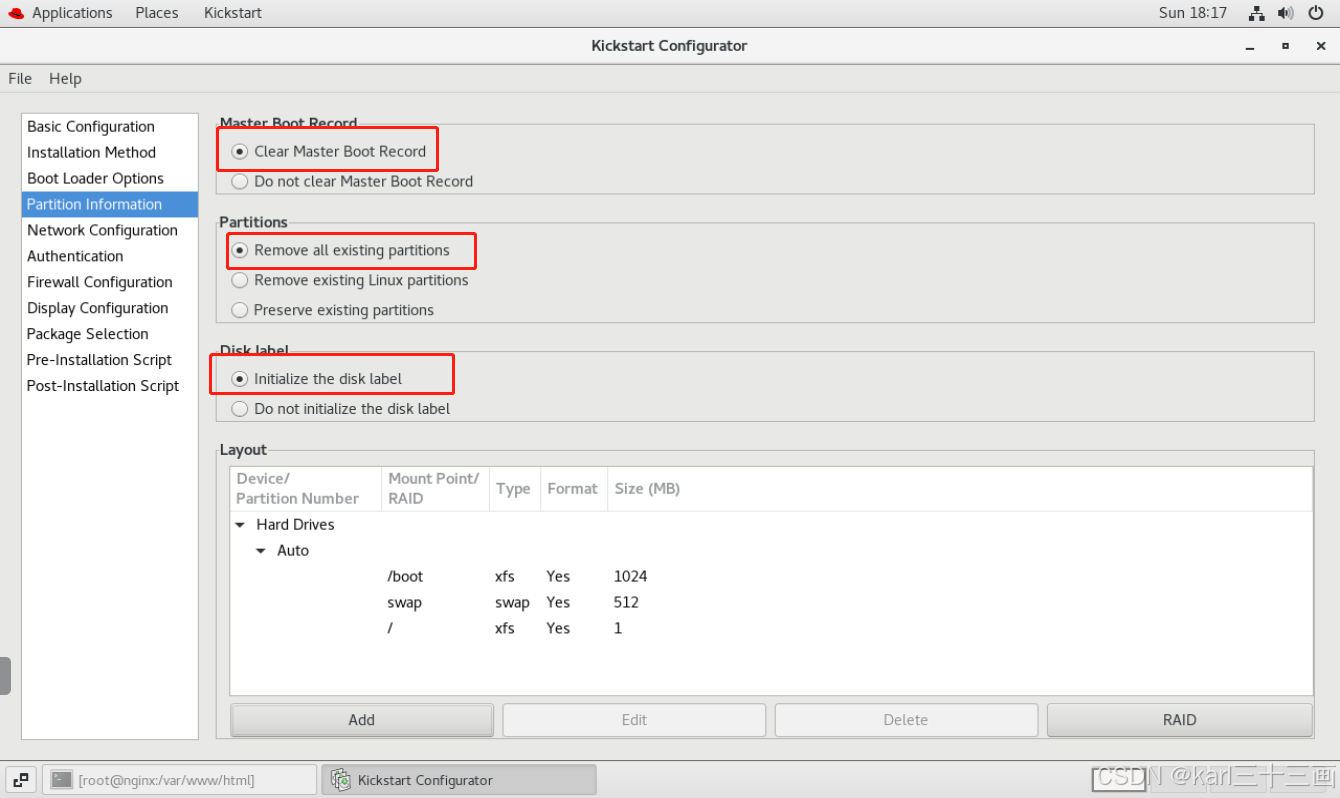
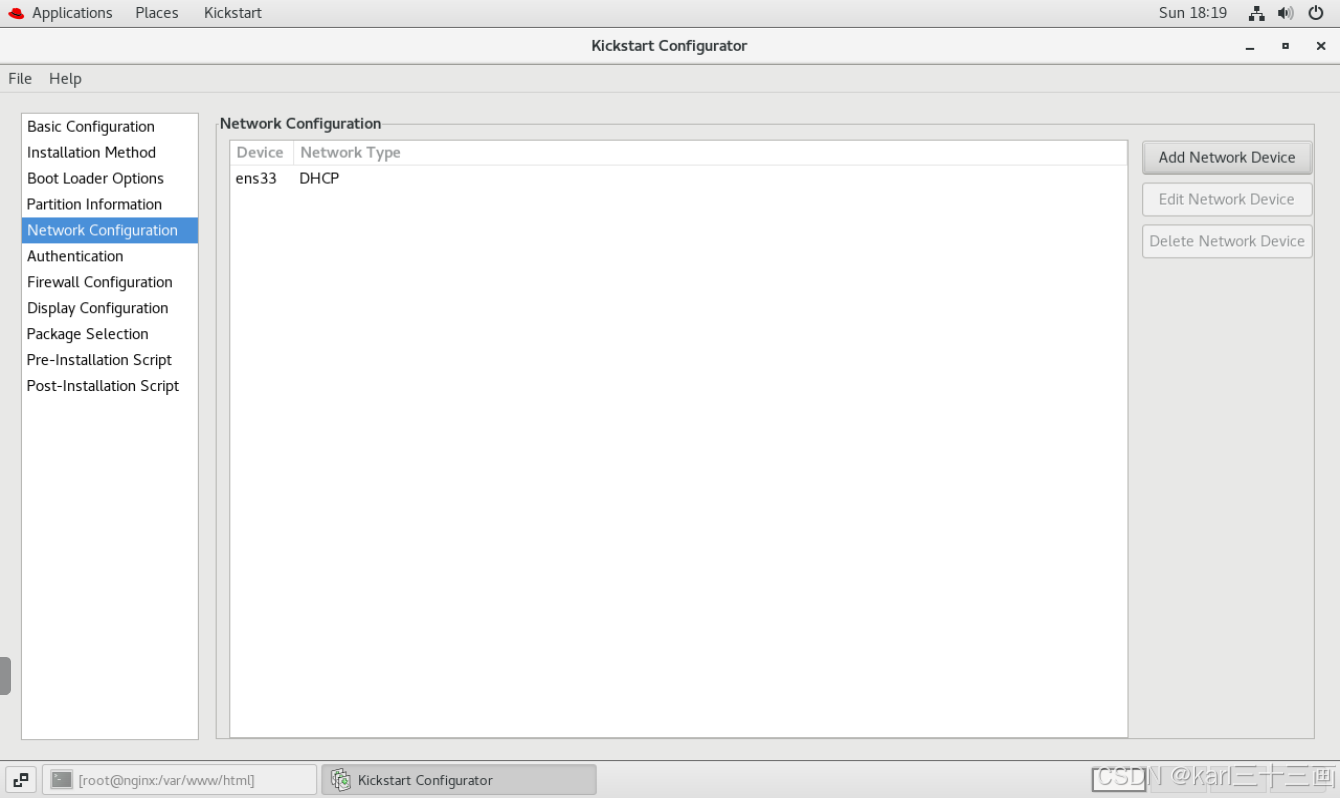
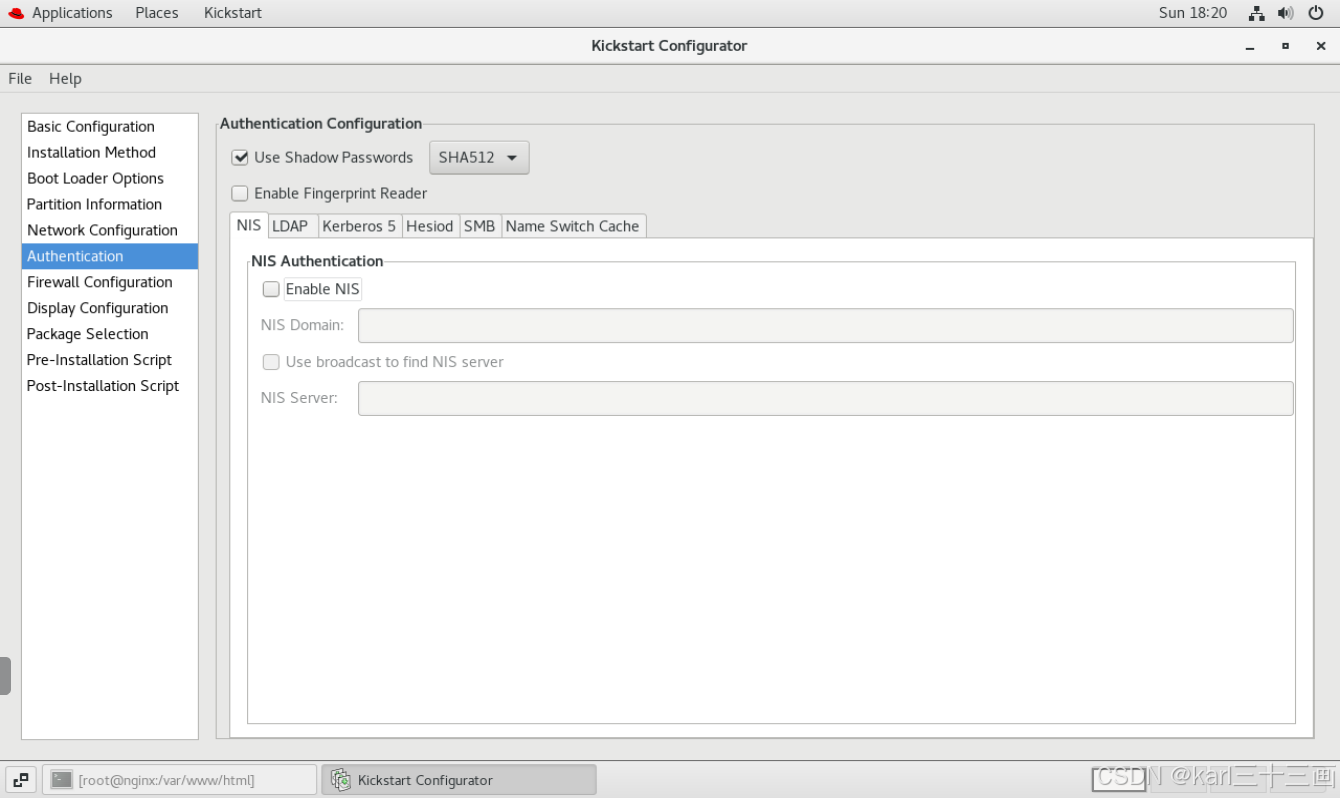
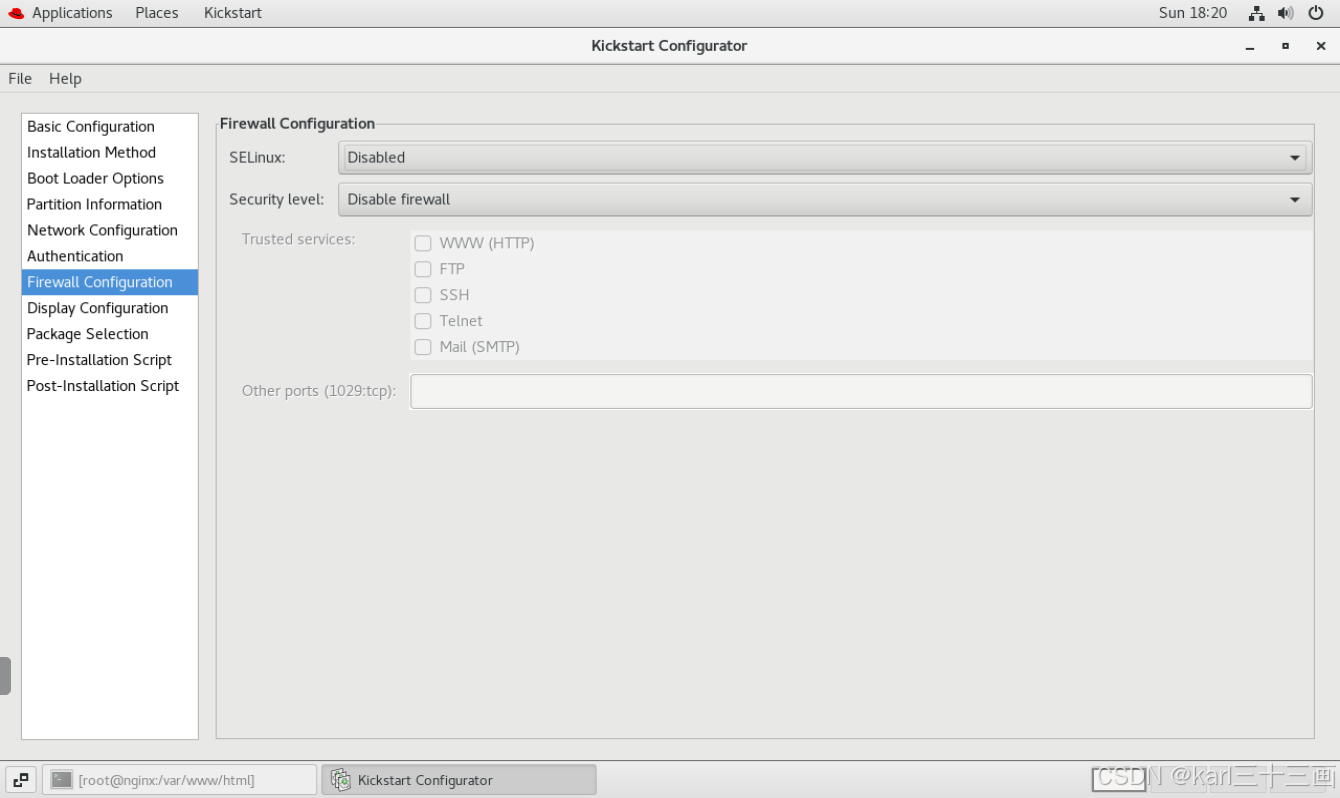
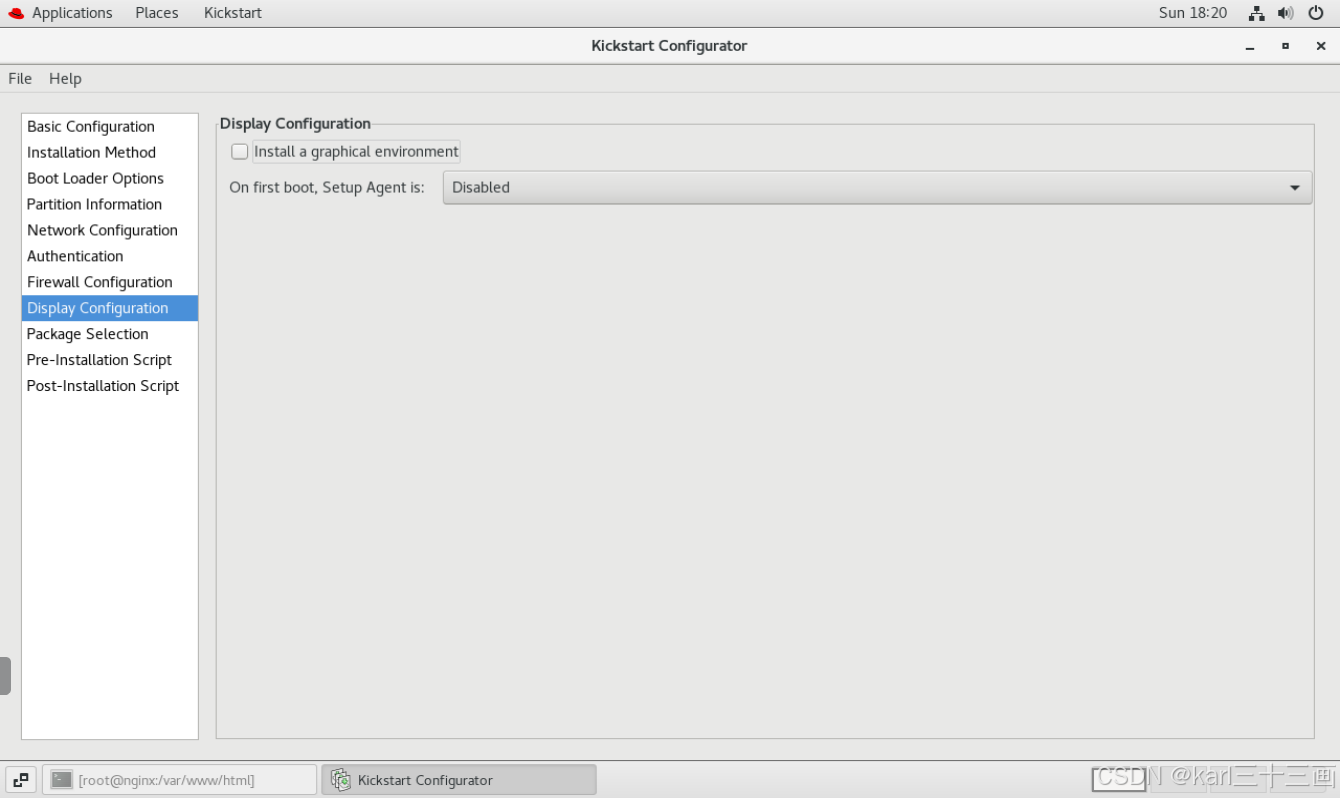
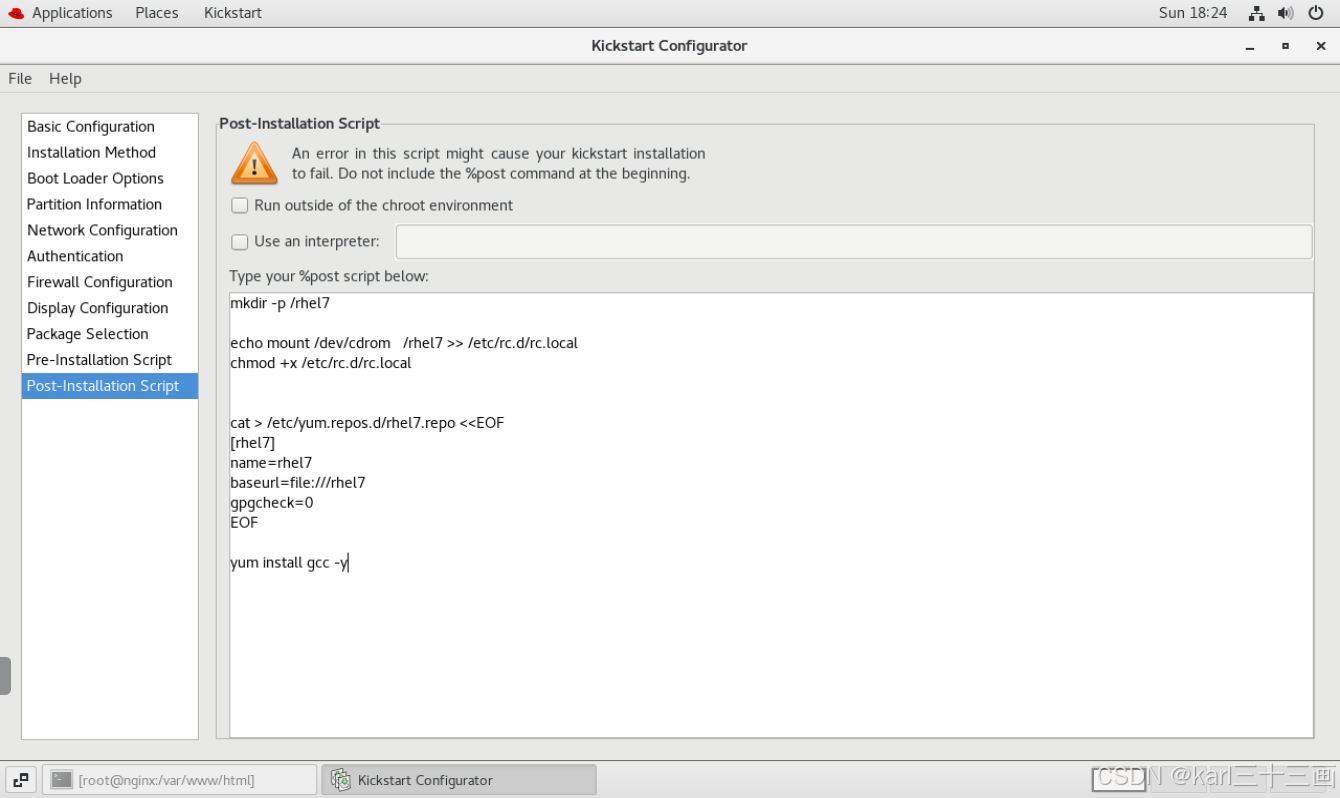
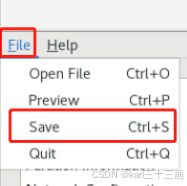
保存好之后,我们再把它存在root用户的家目录下:
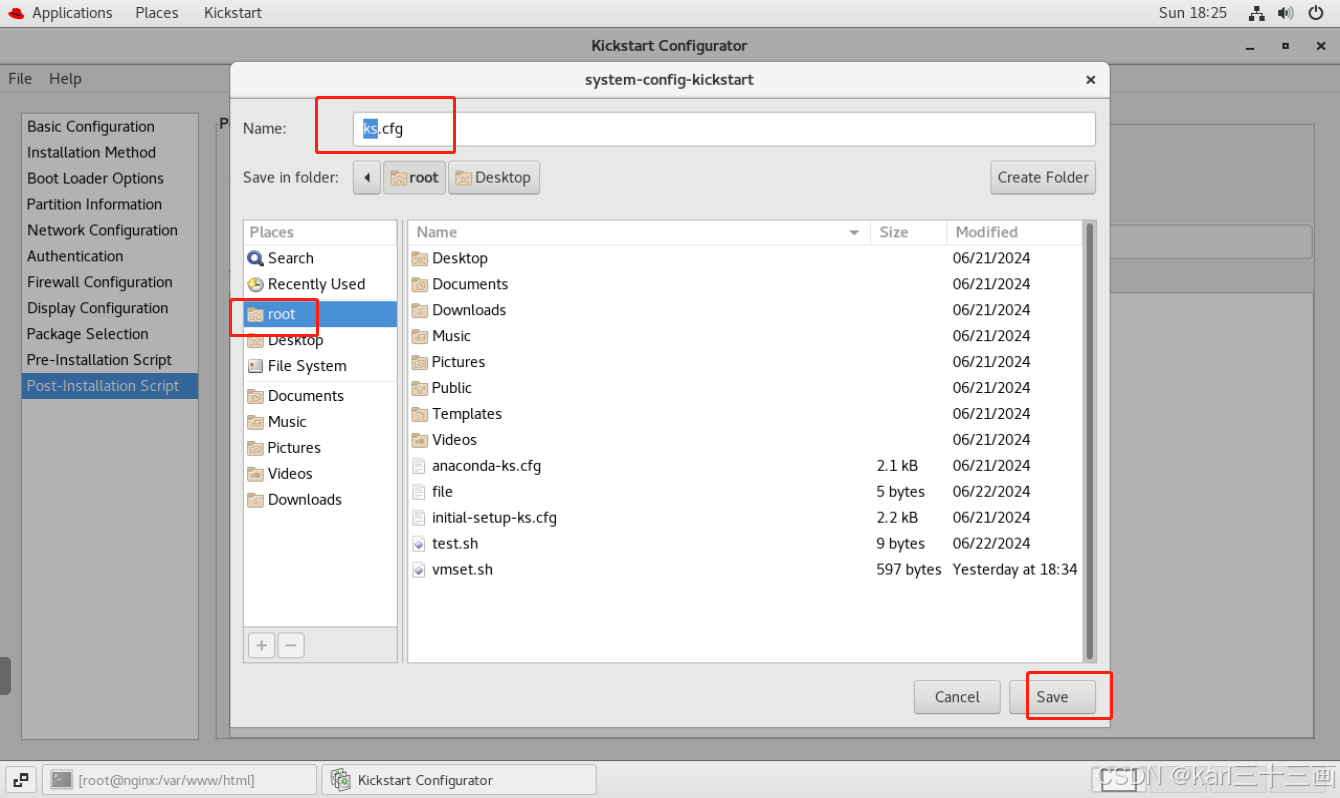
进入/root后用ksvalidator命令检查一下有没有语法错误:
ksvalidator ks.cfg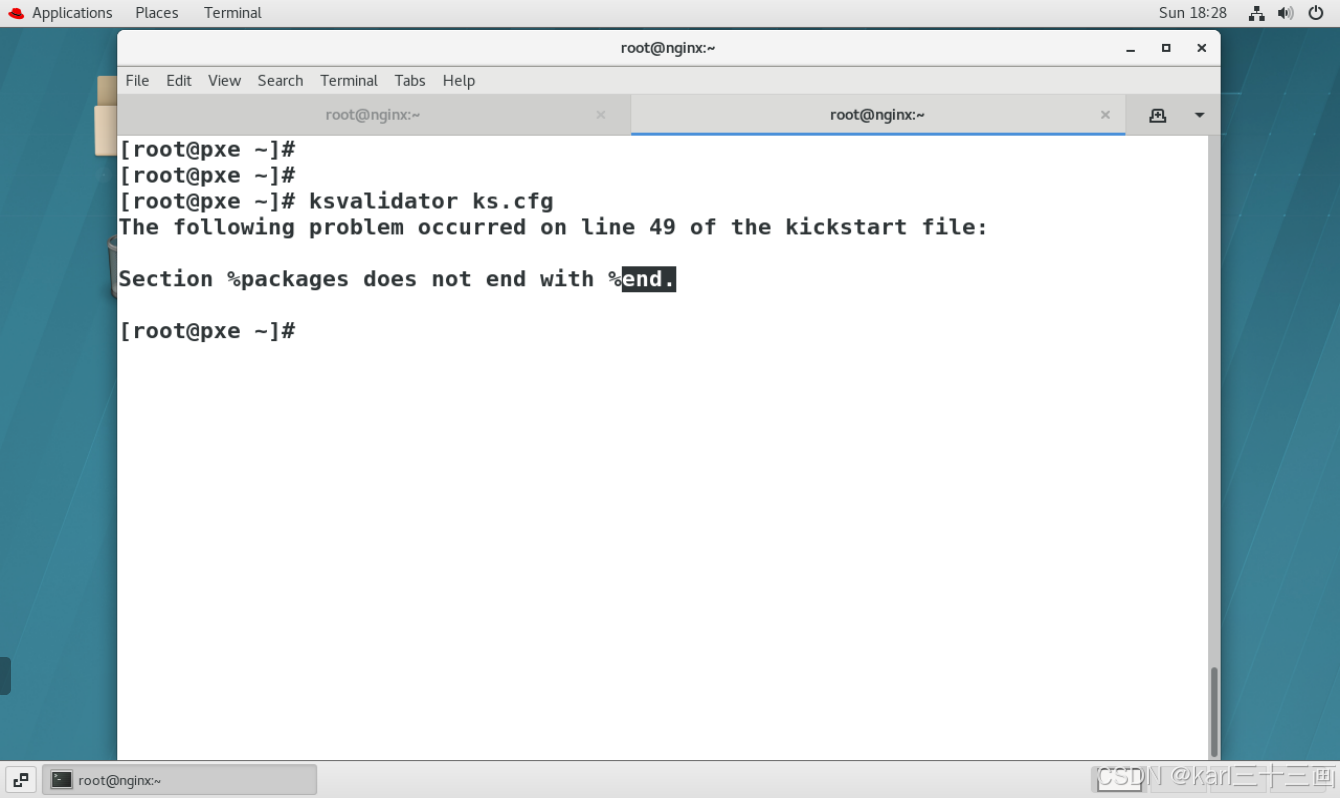
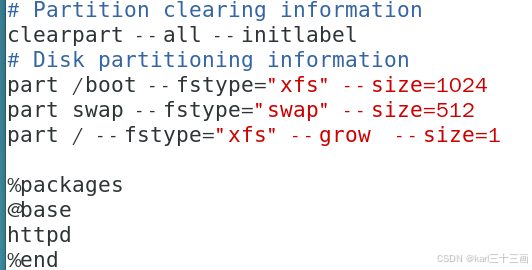
然后我们把ks.cfg文件拷贝到http的自动发布目录下,再在/var/www/html下建立一个/mnt的软连接
ln -s /mnt mnt
重启http服务:
systemctl restart httpd访问一下:
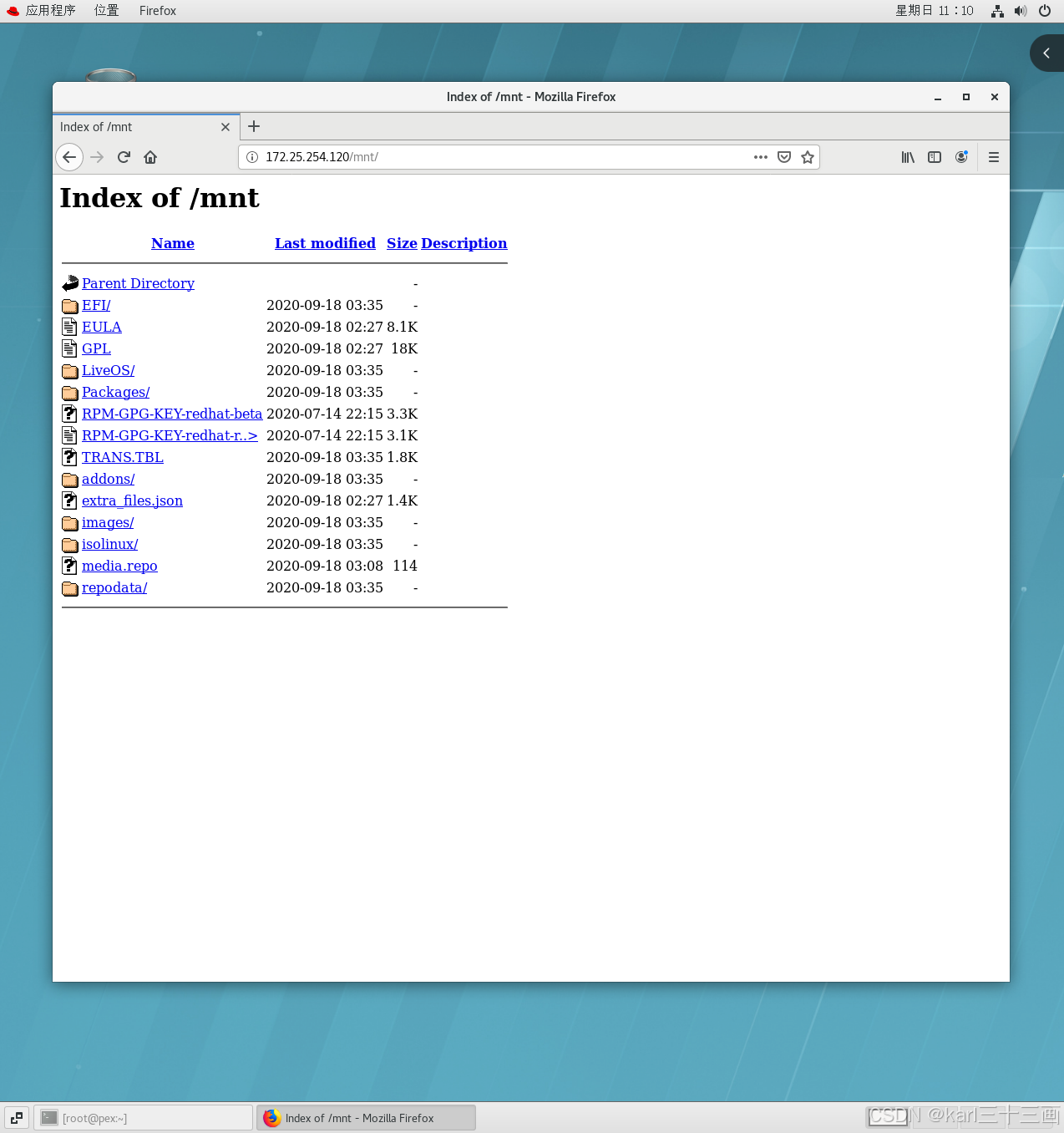
安装dhcp服务器为其他服务器提供分配ip的功能
yum install dhcp -y生成配置文件
\cp -f /usr/share/doc/dhcp*/dhcpd.conf.example /etc/dhcp/dhcpd.conf进入dhcp的配置文件:
vim /etc/dhcp/dhcpd.conf

配置好之后退出启动dhcp服务:
systemctl enable --now dhcpd下载syslinux
yum install syslinux.x86_64下载共享pxelinux.0数据文件的网络服务
yum install tftp-server.x86 64 -y用rpm -ql看一下tftp的共享目录:
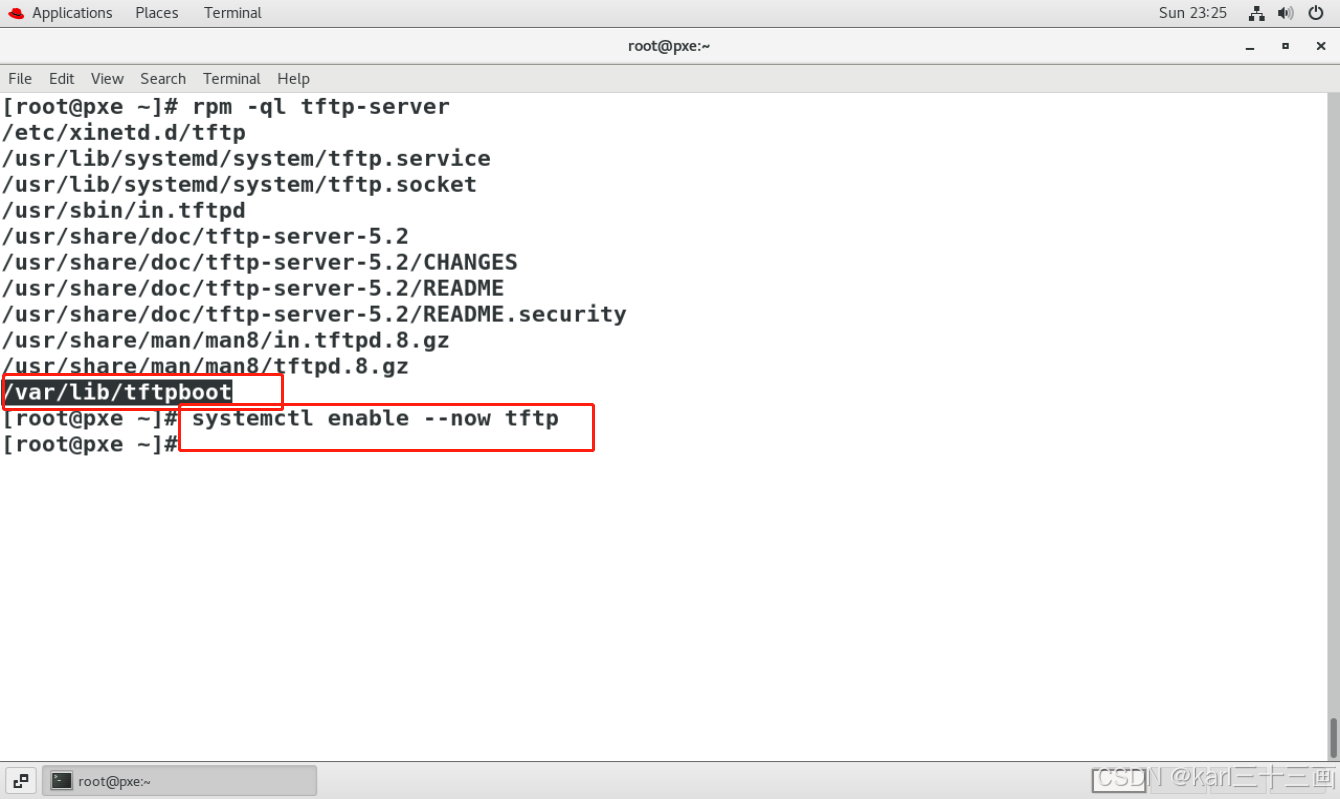
cp /mnt/isolinux/* /var/lib/tftpboot/
cp /usr/share/syslinux/pxelinux.0 /var/lib/tftpboot/
cd /var/lib/tftpboot/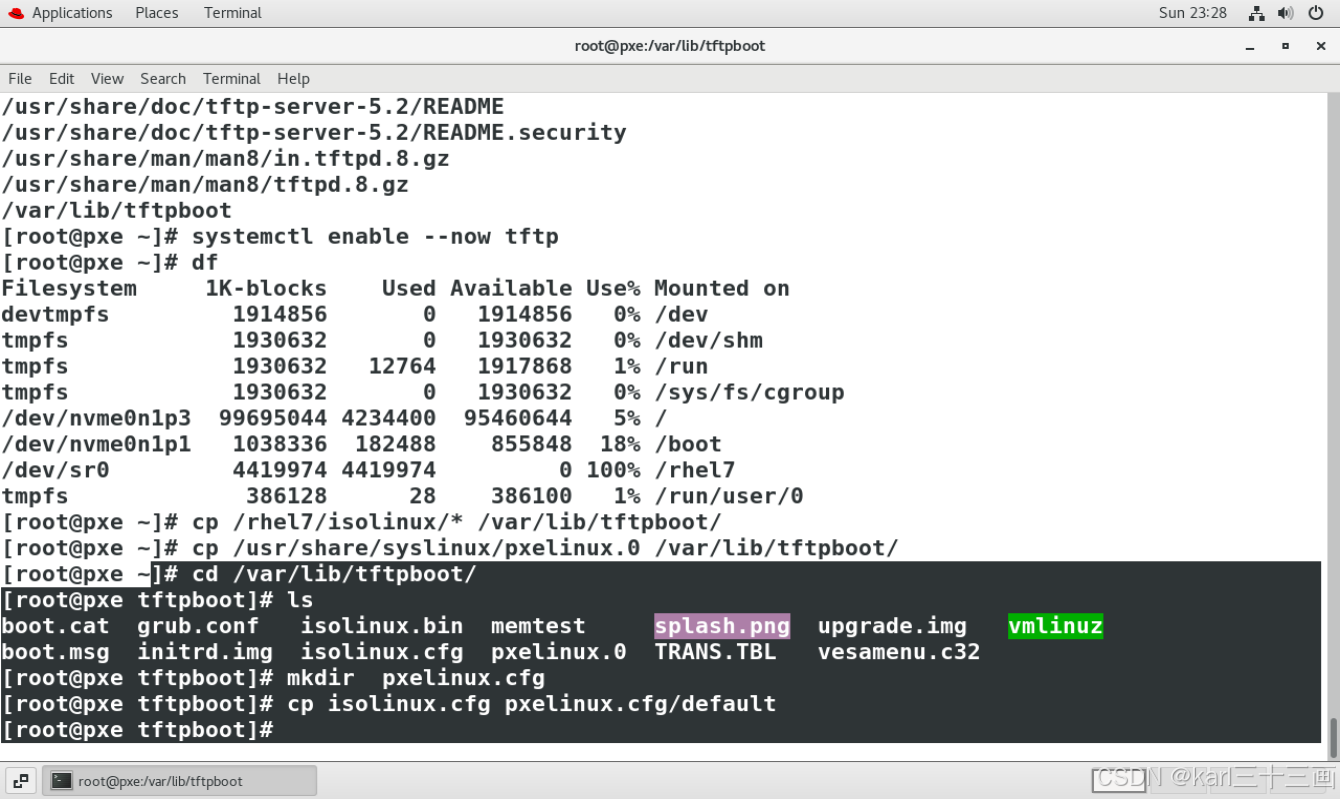
进入default目录
vim /var/lib/tftpboot/pxelinux.cfg/default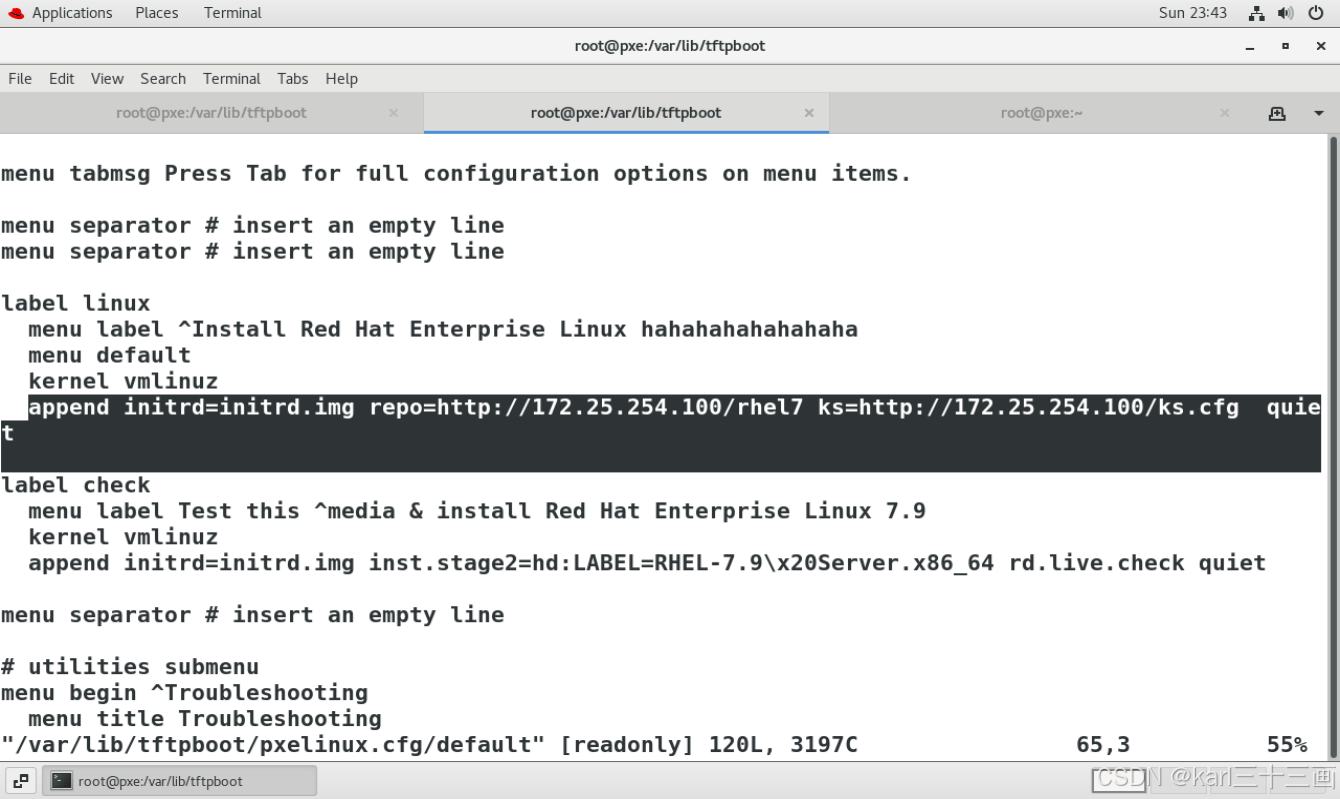
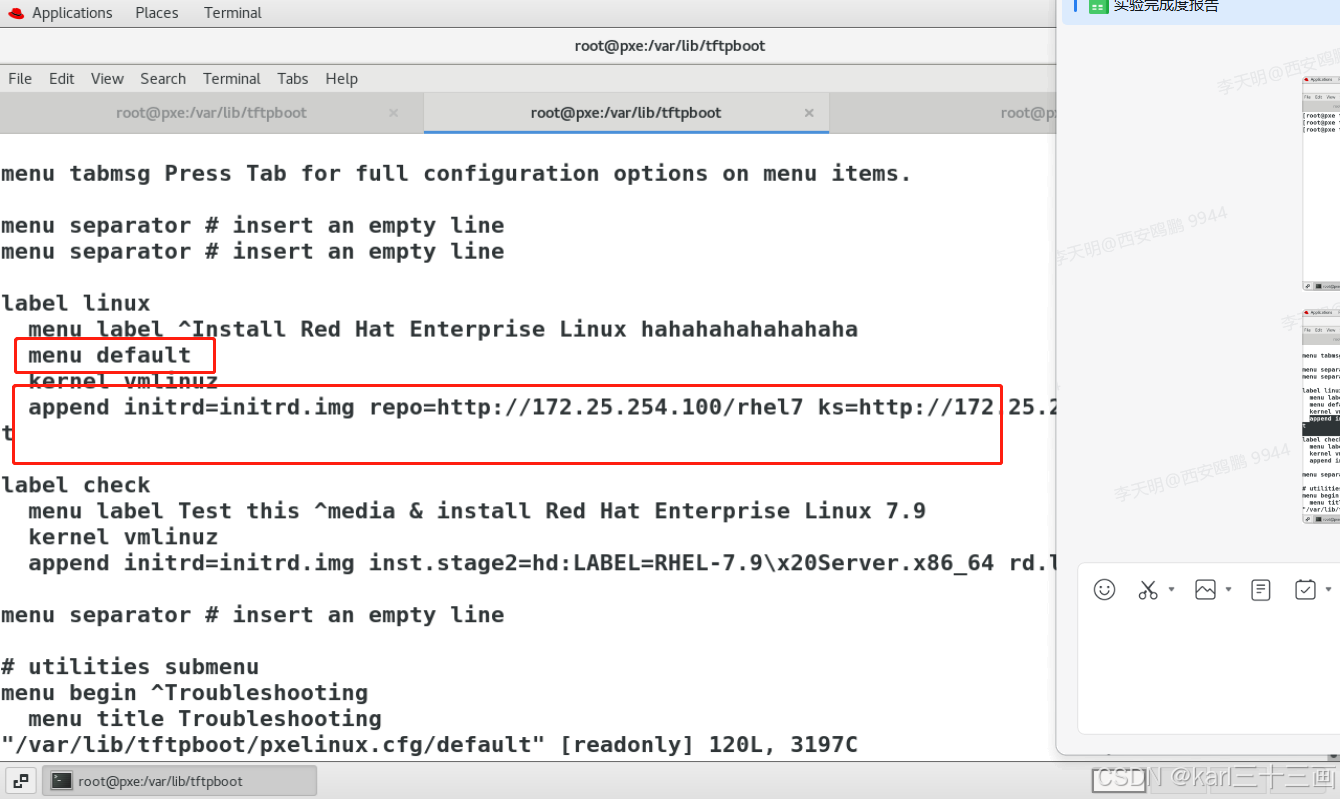
大功告成,我们只需要在我们的新操作系统中使用网卡启动模式:
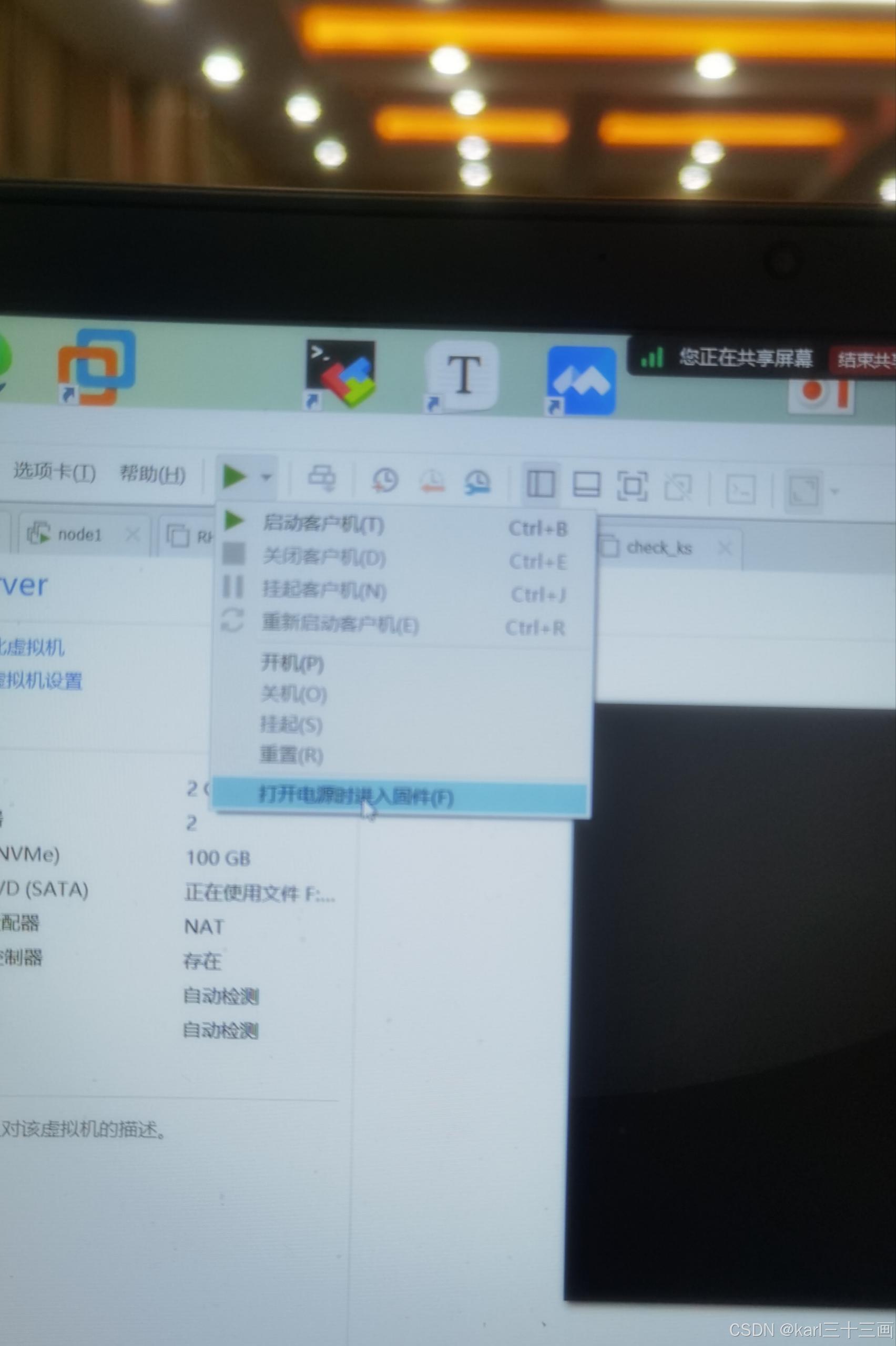

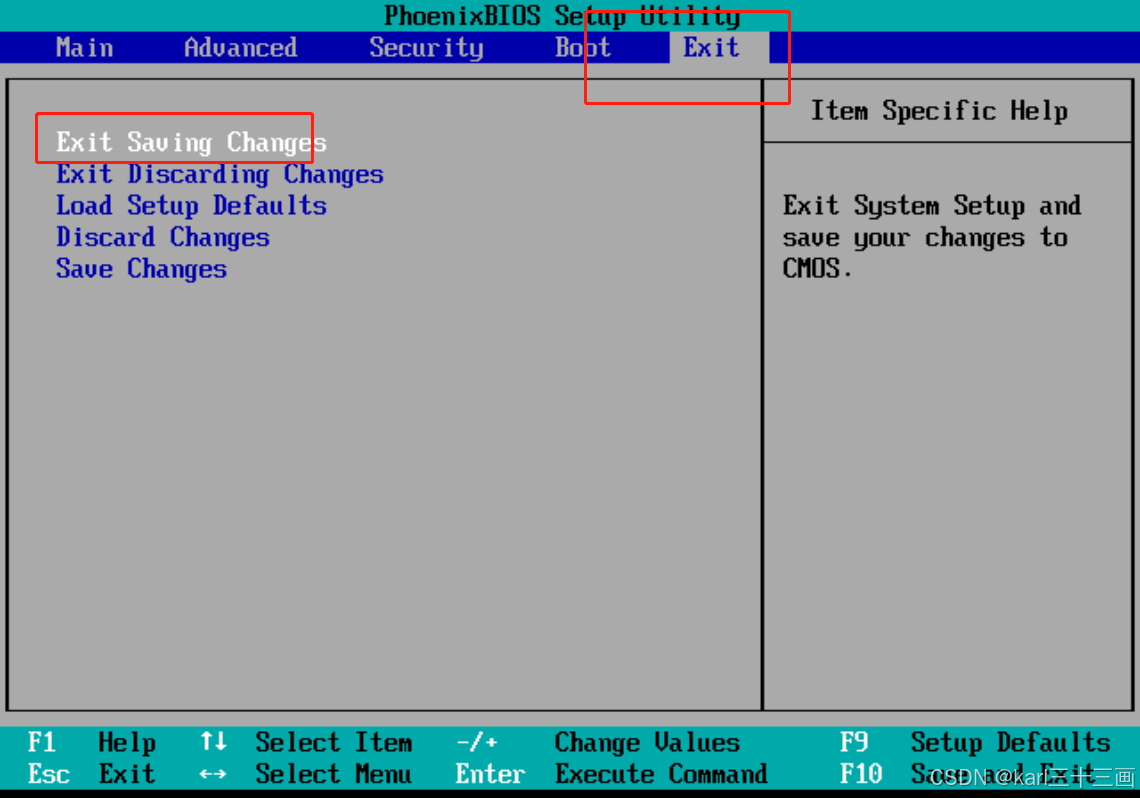
退出后静待安装即可
在我们新安装的rhel7.9操作系统中,我们可以看见ip是从dhcp池子中获取的:
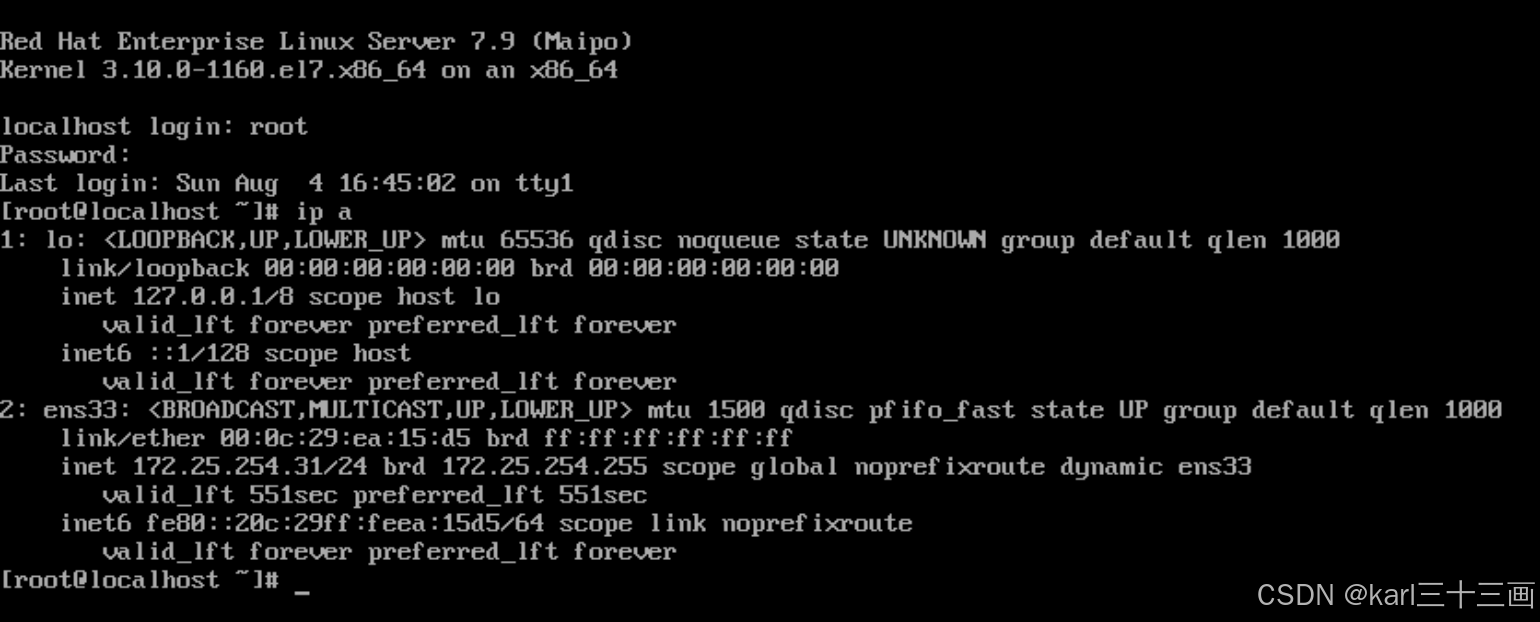






















 199
199

 被折叠的 条评论
为什么被折叠?
被折叠的 条评论
为什么被折叠?








